by fernando on 15. Nov, 2010 in Catalogacion, Flujo de trabajo
Las palabras clave constituyen la funcionalidad más importante para clasificar nuestras imágenes, nos permiten asociar cada fotografía a diferentes agrupadores temáticos lo que facilita que podamos acceder a una imagen en base a múltiples criterios.
Adobe consciente de la importancia que las palabras clave tienen para la organización temática del archivo fotográfico ha diseñado para Lightroom múltiples formas de asociar palabras claves a las fotografias de nuestro catálogo, en este post vamos a repasar de manera rápida cómo podemos clasificar las fotos de diferentes formas.
¿Qué son las palabras clave?
Antes de nada vamos a describir que son las palabras clave, este campo de los metadatos son forma más efectiva de clasificar nuestras imágenes. Con ellas etiquetamos las fotos asociándolas a términos descriptivos y temáticos. Ligthroom nos va permitir ver agrupadas todas las fotos que tienen asociada una determinada palabra clave, con lo que podemos separar temáticamente las fotos.
Cada imagen puede tener asociadas tantas palabras clave como deseemos, pudiendo clasificar cada foto según diferentes criterios temáticos (por ejemplo, especie, hábitat, estación, etc.).
El importancia de las palabras clave como principal elemento de catalogación deriva de que forman parte los metadatos estándar IPTC y XMP que se incrustan en las imágenes, tanto en los archivos originales (RAW) como los formatos derivados que obtengamos (JPEG, TIFF, etc.) y estarán disponibles para otras aplicaciones de catalogación que podamos utilizar.
¿Donde se pueden asociar?
Es en los paneles de metadatos del módulo biblioteca de Lightroom donde se encuentran las difernetes funcionalidades de edición de palabras clave. Vamos a ver todas las opciones que nos ofrece el programa.
1- Importación
La ventana de Importación permite en el panel “Aplic. durante la imp.”, cuenta con un campo para la edición de palabras clave. Todas las imágenes que vamos a importar recibirán las palabras que editemos, por lo que únicamente si todas las fotos comparten la clasificación nos será de utilidad. En mi caso sólo lo utilizo en contados casos en los que todas las fotos son del mismo tema.
2- Panel palabras claves
En la parte derecha del módulo de Biblioteca es donde se sitúan varios paneles de edición de palabras clave. El primer panel, “Palabras clave” presenta un campo de edición donde podemos ir dando de alta separadas por comas las palabras clave que queremos aplicar a las fotografías que hayamos seleccionado.
3- Sugerencias de palabras clave
Justo debajo del formulario, se presenta un bloque que sugiere 9 palabras en base a las palabras clave que tienen las palabras que rodean a las imágenes seleccionadas. Las palabras que se nos proponen variarán a medida que vayamos seleccionando, un solo click marcará las imágenes con la palabra. La lógica es que en muchos casos las fotos que tenemos a la vista en una carpeta o selección, pueden tener elementos comunes, para ello Lightroom nos da acceso directo a palabras que pueden valernos.
4- Conjuntos de palabras clave
Con aspecto muy similar y justo debajo se encuentran los conjuntos de palabras clave. Se trata de grupos de 9 palabras clave que podemos configurara a medida. Con esto podremos tener a un click las palabras que más utilicemos en cada momento.
Podemos crear los conjuntos que queramos y darles un nombre, un desplegable nos permite seleccionar el conjunto que vayamos a usar o crear un nuevo para el trabajo de catalogación que vamos a hacer.
5- Arrastrando fotos
Justo debajo del panel de “Palabras clave” se encuentra la lista de palabras clave, esta lista que podemos anidar arrastrando unas palabras sobre otras. Si seleccionamos un conjunto de fotos y las arrastramos sobre la palabra clave asociaremos estas. También podemos seleccionar las fotos y arrastar la palabra sobre las fotos.
6- Marcando el check situado junto a las palabras
A la izquierda de cada palabra de la lista encontramos un selector que permite marcar qué palabras vamos a asociar a las fotos seleccionadas, con esta funcionalidad podemos marcar en una misma operación múltiples palabras clave, asi como ver que palabras tiene asociadas una imagen ya que junto a la palabra se puede ver la marca de selección.
8- Tampon de asignar
El último método es la herramienta de tampón, si te fijas en la barra de herramientas situado en la parte inferior de las miniaturas verás un icono que representa un tampón.
Pulsando sobre este, se activa la herramienta que muestra un campo para añadir las palabras clave. Moviendo el cursor sobre las imágenes y haciendo click sobre las fotos en la vista de miniaturas podemos ir añadiendo las palabras clave que hemos escrito.
miércoles, 24 de noviembre de 2010
Suscribirse a:
Enviar comentarios (Atom)

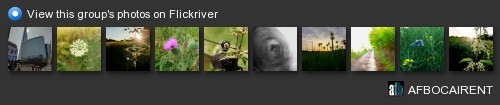

No hay comentarios:
Publicar un comentario